
Gear VR Service Android を無効にするためのヒント:
この記事では、Gear VR Service Android を無効にする方法について説明します。そのための簡単な手順/方法が提供されます。議論を始めましょう。
Android、Samsung スマートフォンで「Gear VR サービスを無効にする」:
2014 年に導入された Gear VR (バーチャル リアリティ) ヘッドセットには、独自の加速度計、ジャイロスコープ、磁力計、および近接センサーがありますが、そのコンテンツは電話から直接取得されます。同社の Oculus VR を使用して開発された Oculus Rift ヘッドセットである Gear VR は、映画やゲーム用の 96 度のパノラマ ビューを備えており、近視および遠視の人向けの顔の調整が含まれています。 Gear VR は、Microsoft USB 接続を介してスマートフォンで使用できます。
Gear VR サービスは通常、Samsung の古いモデルの電話に搭載されているため、Samsung の古いモデルの電話を使用している場合. Android の Gear VR サービスでは、VR ヘッドセットを使用できます。ただし、サービスを使用する際に発生する問題は、バッテリーの電力を大量に消費することです。このような場合、問題を解決するために携帯電話で Gear VR サービスを無効にすることができます。ご存じないかもしれませんが、Gear VR サービスは、Samsung の携帯電話を含むほとんどの携帯電話に組み込まれています。ただし、このサービスは、Samsung スマートフォンの Android 12 OS の最新バージョンでは利用できません。
一方、スマートフォンには同じ設定オプションがなく、メーカーによって異なるため、変更する前に正しい設定を確認してください。 AndroidフォンでGear VRサービスを無効にする方法を探しているなら、あなたはソリューションの正しい場所にいます.そのための手順に進みましょう。
Gear VR Service Android を無効にする方法は?
方法 1: OEM ケーブルを使用する

Samsung Gear VR サービスを使用するには、Samsung が承認したアクセサリなどの認定 OEM ケーブルを使用できます。低品質のサードパーティ製ケーブルを使用して、プロンプトが表示された状態で Gear VR サービスを有効にすることができます。 OEM ケーブルを使用した後、バックグラウンドで実行中の Gear VR サービスを停止する問題が解決したかどうかを確認します。
方法 2: Gear VR サービスを無効にする [Samsung]
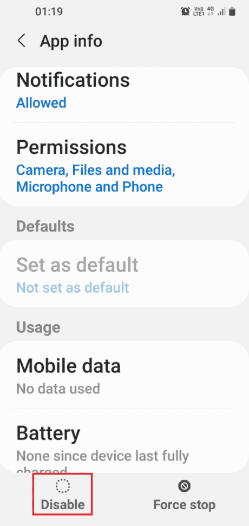
ステップ 1: 携帯電話で「設定」アプリを開き、「アプリ > Samsung Gear VR サービス」アプリをタップします。
ステップ 2: 下部にある [無効にする] オプションをタップしてサービスを無効にし、アプリの無効化を確認します。
方法 3: Gear VR サービスの強制停止
ステップ 1: 「設定」アプリを開き、「アプリ > Samsung Gear VR サービス」アプリに移動します。
ステップ 2: 下部にある [強制停止] オプションをタップして、サービスを無効にします
方法 4: バックグラウンド プロセスを無効にする
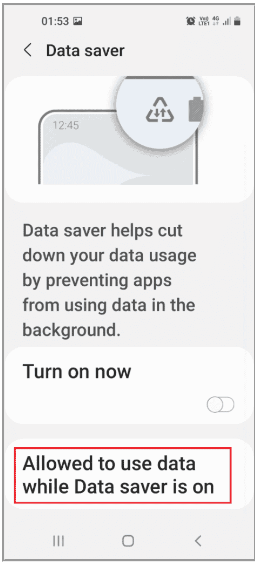
デバイスのバックグラウンド プロセスを無効にすることで、Gear VR サービスを無効にすることができます。
ステップ 1: 「設定」アプリを開き、「アプリ > Samsung Gear VR」アプリに移動します。
ステップ 2: [使用状況] セクションの [バッテリー] タブをタップし、[バックグラウンド アクティビティを許可する] オプションをオフに切り替えます
ステップ 3: 設定ホームページに戻り、[接続] タブをタップし、[データ使用] タブをタップして、[データセーバー] オプションをタップします
ステップ 4: [データセーバーがオンのときにデータの使用を許可する] タブをタップし、リストで [Samsung Gear VR] アプリをオフに切り替えます
方法 5: Oculus アプリをアンインストールする
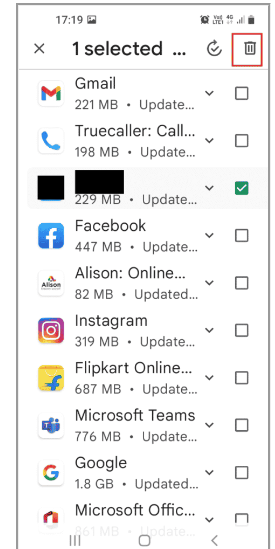
デバイスで Oculus アプリをアンインストールして、Gear VR サービスを無効にすることもできます。
ステップ 1: デバイスで「Google Play ストア」アプリを開き、右上隅にある「プロフィール」アイコンをタップします。
ステップ 2: [アプリとデバイスの管理] タブをタップして [管理] タブに移動し、[Oculus] アプリにチェックを入れます
ステップ 3: 右上隅にある [ゴミ箱] オプションをタップし、確認ウィンドウの [選択したアプリをアンインストールしますか?] で [アンインストール] をタップします。
方法 6: Service Disabler アプリをインストールする
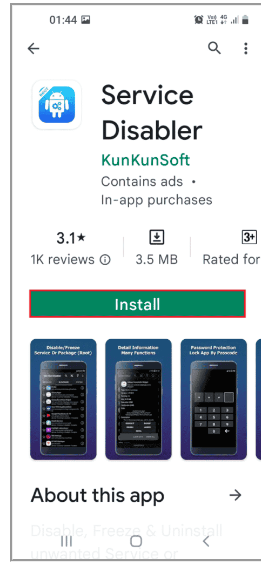
ステップ 1: 携帯電話で「Google Play ストア」アプリを開き、「Service Disabler」を検索して、「検索」アイコンをクリックします。
ステップ 2: デバイスに「Service Disabler」アプリをインストールし、インストールしたら、アプリを起動して「Samsung Gear VR サービス」を選択し、「ゴミ箱」アイコンをタップして削除/無効にします。
方法 7: ADB ツールを使用する
Windows コンピューターを使用し、ADB を使用して Gear VR サービスを無効にすることができます。
ステップ 1: Windows PC でブラウザを開き、Android SDK プラットフォーム ツール ダウンロードの公式ページにアクセスし、[Windows 用 SDK プラットフォーム ツールのダウンロード] リンクのダウンロード セクションをクリックします。
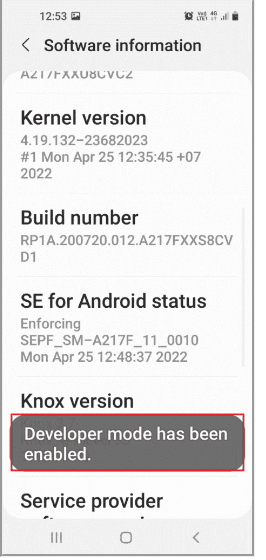
ステップ 2: ダウンロードしたら、ファイルを抽出し、[スタート メニュー] を右クリックして [Windows Powershell (管理者)] を選択します。
ステップ 3: 「./adb devices」コマンドを入力し、「Enter」キーを押して実行し、ADB ツールを有効にします。
ステップ 4: 電話の許可ウィンドウで [同意する] オプションをタップします
ステップ 5: 携帯電話で「設定」アプリを開き、「携帯電話について > ソフトウェア情報」に移動し、「ビルド番号」タブを 7 回タップします。
ステップ 6: セキュリティ パスワードを確認すると、「開発者モードが有効になりました」というメッセージが表示されます
ステップ 7: 次に、デバイスで「設定」アプリを開き、「開発者向けオプション」タブに移動します

ステップ 8: [デバッグ] セクションで [USB デバッグ] オプションをオンにし、[USB デバッグを許可する] で [OK] オプションをタップして確認します。
ステップ 9: [設定] ホームページに移動し、[アクセシビリティ] タブに移動し、[トークバック] > [設定] > [詳細設定] をタップして、[開発者設定] をタップします。
ステップ 10: [ノード ツリーのデバッグを有効にする] オプションをオンに切り替え、確認メッセージで [OK] ボタンをタップします。

ステップ 11: 次に、Windows コンピューターの Powershell に次のコマンドを入力して、Gear VR サービスを無効にします。
adb shell pm uninstall –k –user 0 com.samsung.android.hmt.vrsvc
ステップ 12: 次のコマンドを実行して、SetupWizardStub を無効にします。
adb shell pm uninstall –k –user 0 com.samsung.android.app.vrsetupwizardstub
ステップ 13: 次のコマンドを実行して、Gear VR シェルを無効にします。
adb shell pm uninstall –k –user 0 com.samsung.android.hmt.vrshell
方法 8: VR 開発者モードを無効にする
ステップ 1: デバイスで「設定」アプリを開き、「アプリ > Gear VR サービス」アプリをタップします
ステップ 2: 「バージョン」セクションで「VR サービス バージョン」タブを 6 回タップします。今すぐあなたの携帯電話を再起動し、それがあなたのために働くかどうかを確認してください.
結論
この投稿は、Gear VR Service Android を簡単な方法で無効にする方法について、きっと役に立ちました。私たちの指示を読み、それに従うことができます。それで全部です。ご意見やご質問がございましたら、下のコメント ボックスにご記入ください。